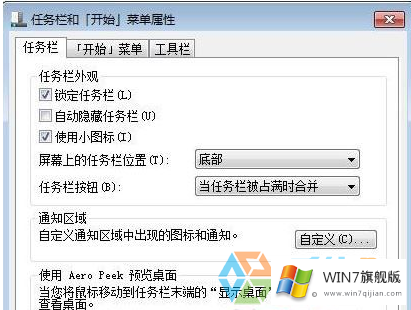win7旗舰版系统怎么在任务栏上显示日期时间
时间:2018-07-13 00:01:02
来源:www.win7qijian.com
作者:系统玩家
本篇文章介绍的是win7旗舰版系统怎么在任务栏上显示日期时间。不知道大家有没有发现,win7旗舰版系统左下方有一个任务栏,任务栏上是有时间日期显示的,方便我们使用电脑的时候随时都能够看到当下的时间是多少。有用户遇到任务栏时间日期不在了,感到非常的懵,不知道该如何操作才能显示任务栏时间日期。下面可以跟随小编来看一下win7旗舰版系统怎么在任务栏上显示日期时间的具体操作步骤。
操作方法如下:
方法一:
1、鼠标打开开始界面,点击【控制面板】。
2、鼠标选择【时钟,语言和区域】、【更改日期,时间和数字格式】。
3、鼠标点击【格式】,再点击【长日期】把设置改为【yyyy'年'M'月'd'日',dddd】,鼠标点击【确定】。
方法二:
1、鼠标右键单击下方的任务栏,点击【属性】。
2、鼠标选择【任务栏】,取消勾选【使用小图标】,选择【确定】。
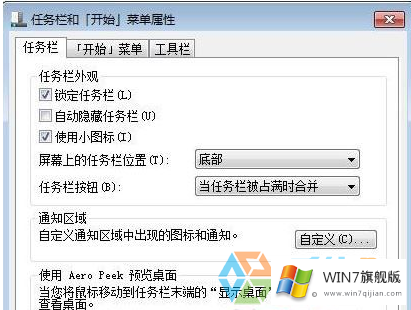
以上就是关于
win7旗舰版系统怎么在任务栏上显示日期时间的详细方法,有日期时间不显示在任务栏的情况就可以通过以上方法调整,更改任务栏时间也是一样的原理。